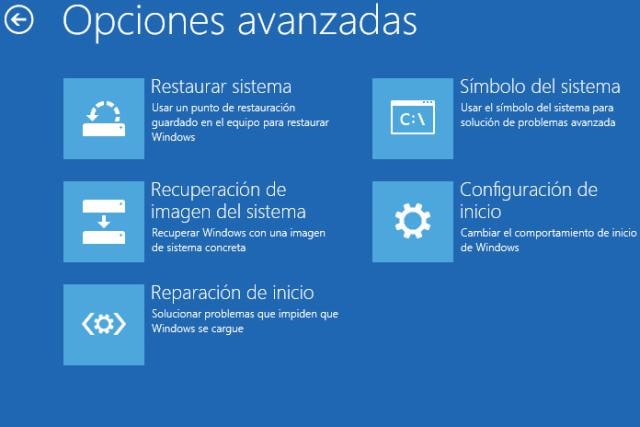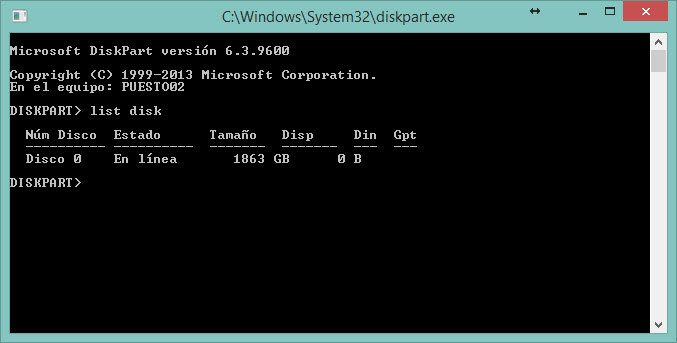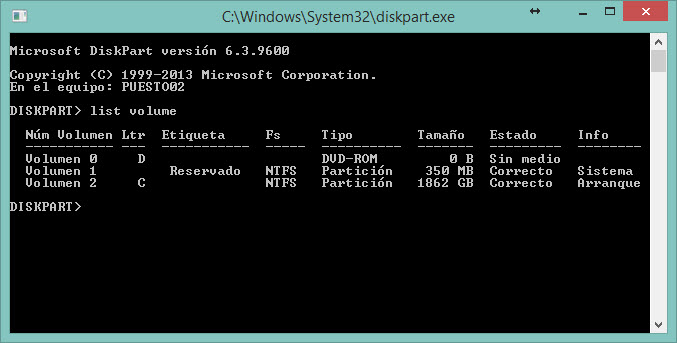Cuando accedemos al modo de reparación de Windows observaremos un nuevo menú desde Windows 8 en el que ha desaparecido la opción que tenía Windows 7 para cargar controladores. Esto implica que si tenemos una controladora RAID u otra que no es detectada por Windows directamente NO podremos acceder a esos discos para intentar hacer un simple CHKDSK que en muchísimos casos soluciona los problemas que se nos pueden presentar, ni podemos utilizar las opciones automáticas como “Reparar arranque automáticamente” u otras no funcionan al no detectar los discos duros instalados en el sistema.
La solución es cargar los drivers de nuestra controladora a mano, pero ¿cómo si ha desaparecido la opción de cargar los drivers? Pues aún podemos hacerlo pero de un modo mas “manual”.
Para ello, desde el menú de recuperación de nuestro Windows 8/10/Server 2012 iremos a la opción “Opciones avanzadas”:
Y después a la opción de “Símbolo de sistema”.
Desde ahí tendremos una ventana de comandos en la que podremos ver los discos que detecta el sistema (empieza a detectar desde C, y en X: se monta el ramdisk de arranque virtual).
SI utilizamos diskpart, y desde su interfaz tecleamos “list disk” veremos los discos detectados, con “list volume” veremos las letras y particiones asignados a cada disco.
SALIMOS de diskpart con “exit”, ya hemos visto la información de los discos del sistema.
Bien ahora viene el truco. Necesitamos los drivers de nuestra controladora RAID, los podemos poner en un pendrive USB y conectarlo, será detectado sin problemas (conectarlo a un USB2.0 ya que es probable que desde el modo de reparación no tenga los drivers cargados para que funcionen los USB 3.0), localizamos la carpeta donde está en .INF con el driver de 32 o 64 bits dependiendo de nuestro sistema operativo, y teclearemos:
drvload [archivo.inf]
Y cargará los drivers de nuestra controladora.
Ahora si hacemos un list disk / list volume desde el diskpart veremos los nuevos volúmenes y discos detectados, y podremos hacer un chkdsk sobre el volumen problemático, o intentar la reparación de inicio automática del menú de reparación de Windows.